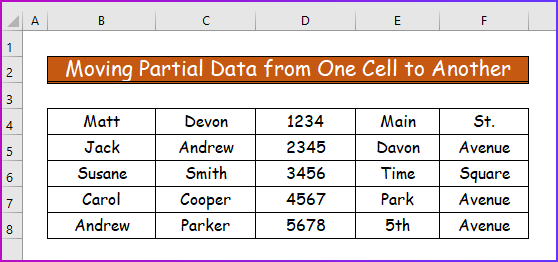Tabloya naverokê
Carinan, dema ku li ser Microsoft Excel dixebitin, dibe ku hewce be ku li gorî hewcedariyên me hucreyên li cîhên cihê biguhezînin. Pêvajoya veguheztina hucreyan li Excel ji bo destpêka Excel-ê mecbûrî ye. Di vê gotarê de, ez ê nîşanî we bidim ka meriv çawa di Excel de şaneyan biguhezîne.
Pirtûka Xebatê ya Pratîkê dakêşin
Hûn dikarin pirtûka xebatê ya belaş Excel li vir dakêşin û li ser xwe pratîk bikin. xwe.
Guhertina Cells.xlsm
5 Rêbazên Hêsan Ji Guhertina Hucreyan Di Excel de
Di vê gotarê de, hûn ê pênc hêsan bibînin awayên guheztina hucreyan li Excel. Di pêvajoya yekem de, ez ê fermana Copy û Paste bikar bînim da ku rêzek hucreyan li cîhek din kopî bikim. Dûv re, ez ê kişandin û avêtinê bikar bînim da ku hucreyan biguhezînim. Ya sêyemîn, ez ê vebijarka Insert ji Excel bikar bînim da ku rêz û stûnan biguhezînim. Ya çaremîn, ez ê destnîşan bikim ka meriv çawa di Excel de li ser rêzek an stûnek şaneyek biguhezîne. Di dawiyê de, ez ê kodek VBA ji bo guheztina rêzek hucreyek taybetî bicîh bikim.
Ji bo ku prosedûra xwe ya din nîşan bidim, ez ê berhevoka daneya jêrîn bikar bînim.

1. Bikaranîna Fermanên Kopîkirin û Pêvekirinê
Di pêvajoya yekem de, ez ê daneyan ji stûnek tevahî kopî bikim, dûv re wê li cîhek din a li ser pelê xebatê bixim, bi vî rengî nirxên şaneyê biguhezînim. Ji bo vê yekê, ez ê fermana Copy û Paste li Excel bikar bînim. Ji bo têgihîştina çêtir, gavên jêrîn bibînin.
Gavê1:
- Berî her tiştî, rêza hucreyê B5:B9 hilbijêrin, ji ber ku ez dixwazim navên karmendan ji nû ve binivîsim kopî bikim.

Gavek 2:
- Ya duyemîn jî, piştî hilbijartina rêza şaneyê li ser mişkê rast-klîk bike û dûv re hilbijêre Ji pêşeka kontekstê kopî bikin .
- Herweha, hûn dikarin kurtebirra klavyeyê CTRL + C bixin da ku rêza şaneyê kopî bikin.

Gavê 3:
- Ya sêyemîn, ji rêza şaneya meqsedê şaneyek hilbijêrin û dûv re dîsa rast-klîk bikin. mişkê bike û wek wêneya jêrîn îkona Paste hilbijêre.
- Ji bilî vê, tu dikarî CTRL +V li ser klavyeya xwe bikî da ku heman tiştî bikî.

Gavê 4:
- Di dawiyê de, hûn ê daneyên kopîkirî di nav rêza hucreyê de bibînin B12 :B16 .

Têbînî:
- Heke hûn dixwazin di Excel de şaneyên bi klavyeyê biguhezînin û kurtebiran bikar bînin, wê hingê şaneyek bi daneyê hilbijêrin, dûv re CTRL + X , ya sêyemîn bi h-yê bikirtînin. elp ji bişkokên tîrê yên klavyeyê diçin cîhê ku tê xwestin û pêl CTRL + V bikin.
2. Bikaranîna Kaşkirin û Daxistina
prosedûra duyemîn dê nîşan bide ka meriv çawa hucreyan ji daneyek daneyê vediguheze cîhek din, bêyî karanîna kurtebir an fermanan. Li vir, ez ê taybetmendiya kişandinê bikar bînim da ku rêza hucreyê bikişînim û wan bavêjim cîhê ku tê xwestin.
Gavê1:
- Berî her tiştî, ji bo veguheztinê rêza şaneyê ( B5:B9 ) hilbijêrin.

Gava 2:
- Ya duyemîn jî, mişka xwe berbi sînorê her aliyekî ji rêza şaneya hilbijartî vegerîne, û hûn ê mişka xwe bi tîra xaça ducar bibînin. wek wêneyê jêrîn.
- Piştre, îkona mişkê kaş bikin cihê şaneya xwestî û bavêjin wir.
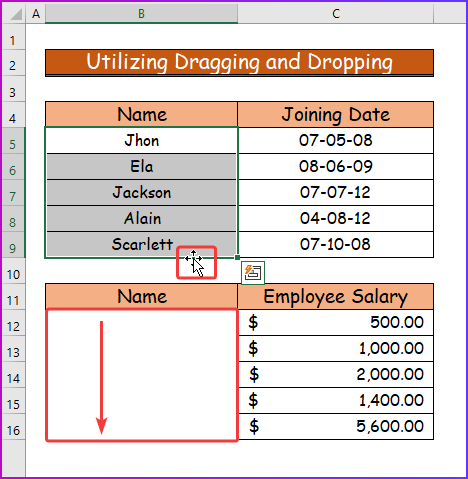
Gavê 3 :
- Di dawiyê de, hûn ê di meqsedê de şaneya kaşkirî bibînin.
- Herweha, hûn dikarin vê rêbazê bişopînin da ku her şaneyek li jor, jêr an ber bi alî ve biguhezîne. pozîsyonan.

3. Sepandina Vebijêrka Insert ji bo Shift Cells di Excel de
Ez ê Insert bikim. Vebijarka Excel ji bo veguheztina hucreyan di prosedûra sêyemîn de. Bi sepandina vê vebijarkê, hûn dikarin di Excel de hem stûn û hem rêzan biguhezînin. Ji bo pêvajoya berfireh, gavên jêrîn binêrin.
Gavek 1:
- Berî her tiştî, ez ê pêvajoyê nîşanî we bidim ku hûn stûnek tevahî biguhezînin.
- Ji bo kirina wê, sernivîsa stûna xwestî ya li jora berhevoka daneya pelê xebatê hilbijêrin.
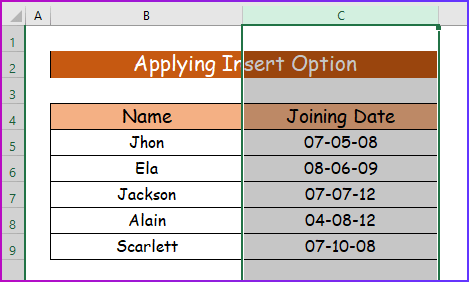
Gavê 2:
- Ya duyemîn, li ser mişkê rast-klîk bike û hilbijêre Têxe .

Gavek 3:
- Di encamê de, ew ê stûna heyî ber bi rastê ve biguherîne û li wê derê stûnek nû çêbike.
- Dûv re, wê stûnê bi hewcedariyê tije bikindaneyan.

Gavê 4:
- Wekî din, ji bo guheztina rêzan di Excel de, rêza xwestî hilbijêrin sernivîsa li aliyê rastê yê berhevoka daneyan.
- Piştre, dîsa li ser mişkê rast-klîk bike û hilbijêre Têxe .

Gavê 5:
- Di encamê de, hûn ê rêza nû hatî afirandin li hejmara rêzê bibînin 7 .

Gavek 6:
- Di dawiyê de, rêza ku nû hatî afirandin bi rêza pêwîst tijî bike. data.

Xwendinên bi heman rengî:
- Li Excel-ê Xetên Gridline Zêde/Rake (5 Awayên Hêsan)
- Teknîkên paqijkirina daneyan li Excel: Dagirtina şaneyên vala
- Xaneya Çalak di Excel de çi ye?
4. Veguhastina şaneyan li ser stûn û Rêz
Di vê rêbazê de, ez ê nîşanî we bidim ka meriv çawa şaneyek yekane li ser rêzek an stûnek di Excel de biguhezîne. Li vir, ez ê tevahiya rêz an stûnê neguherim. Ji bo têgihiştinek çêtir gavên jêrîn binihêrin.
Gavek 1:
- Pêşî, her şaneyek ji berhevoka daneyan hilbijêrin û li ser mişkê rast-klîk bikin.
- Piştre, ji pêşeka kontekstê, emrê Têxe hilbijêre.
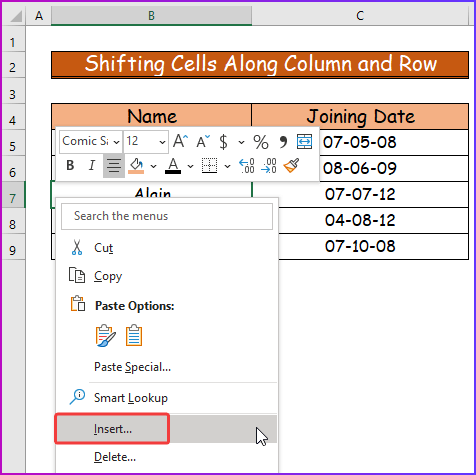
Gavê 2:
- Ya duyemîn, ji bo guheztina şaneyan li ser rêzê, hilbijêre Ji qutiya diyalogê têxe şaneyên jêrîn .
- Piştre, pêl OK bike.

Gavê3:
- Ya sêyemîn, hûn ê bibînin ku şaneyên hilbijartî li ser rêzê bi rêzek hatine guheztin.

Gavê 4:
- Herwiha, ji bo guheztina şaneyê li ser stûnê her şaneyek ji berhevoka daneyan hilbijêrin.
- Piştre, hilbijêrin. Piştî klîkkirina rastê li ser mişkê ji pêşeka kontekstê têxe.
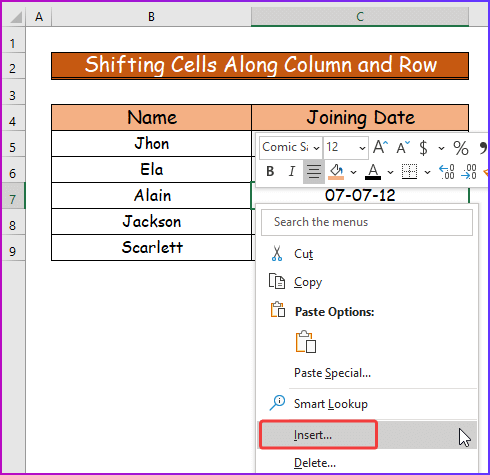
Gavê 5:
- Ya pêncemîn, fermana Veguheztina hucreyan rast ji qutiya diyalogê Têxe hilbijêre.
- Piştre , pêl OK bike.

Gavê 6:
- Di dawiyê de, ev ê şaneyên li ser stûnê bi stûnek veguhezîne.

5. Sepandina VBA-yê ji bo Hucreyên Shift di Excel de
Ji bo rêbaza paşîn a vê prosedûrê, ez ê kodek VBA bicîh bikim da ku hucreyan ji cîhek cîhek din biguhezînim. Bi dayîna rêzika rast an jî fermana di kodê de, ez ê vê çalakiyê pêk bînim.
Gavê 1:
- Berî her tiştî, ez ê nirxê biguherim ji rêza şaneyê B5:B9 heya rêza şaneyê B12:B6 ji VBA .
- Ji bo ku hûn wiya bikin, biçin tabloya Developer û Visual Basic hilbijêrin.

Gava 2:
- Ya duyemîn jî, hûn ê paceya VBA piştî gava berê.
- Piştre, ji tabloya Insert Module bikar bînin.
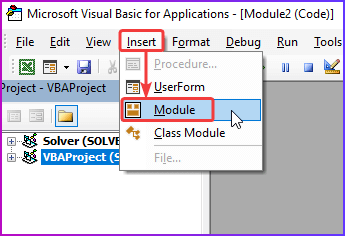
Gavê 3:
- Ya sêyemîn, jêrîn kopî bikin VBA kod bike û wê têxe modulê.
3084
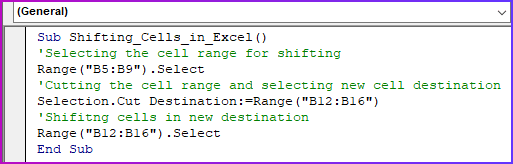
VBA Dabeşkirin
- Pêşî, navê jêr-pêvajoyê saz bike.
9297
- Ya duyemîn, ji bo veguheztinê rêzika şaneyê hilbijêrin.
6586
- Piştre, rêza şaneya hilbijartî bibire û li cîhê rêza şaneya xwestî binivîsîne.
8225
Gavê 4:
- Ya çarem, kodê di modulê de hilîne.
- Piştre, kursorê di modulê de bihêle, pêl F5 an jî bike. Bişkojka lîstin.
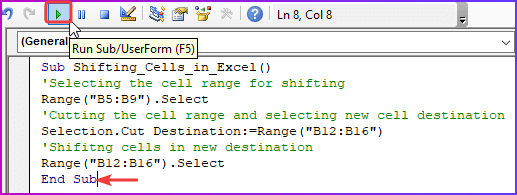
Gavê 5 :
- Di dawiyê de, hûn ê piştî ku kodê lîstin rêza hucreyê li cîhê xwestinê bibînin.

Sepandina Formulê ji bo Veguheztina Daneyan ji Hucreyek Bo Yekî Din
Di vê beşê de, ez ê nîşanî we bidim ka meriv çawa bi sepandina formulan di Excel de daneyan ji şaneyek berbi şaneyek din veguhezîne. Pêvajoya kirina vê yekê pir hêsan e. Ji bo têgihiştinek çêtir gavên jêrîn bişopînin.
Gavê 1:
- Berî her tiştî, daneyên jêrîn ji bo pêkanîna prosedurê bigirin.
- Li vir, ez ê formulek bicîh bikim ku navê karmendê biguhezîne.
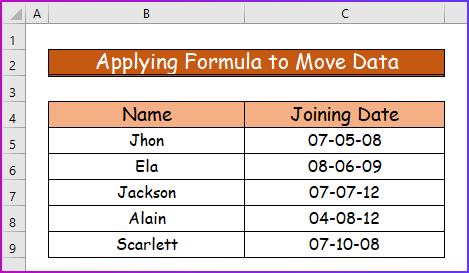
Gavê 2:
- Ji bo ku hûn wiya bikin, formula jêrîn di hucreya C11 de binivîsin da ku daneyên hucreyê kopî bikin B8 .
=B8 
Gava 3:
- Di dawiyê de, piştî pêlkirina Enter, ew ê heman daneyê wekî hucreyê nîşan bide B8 .

Rêya Hêsan a Veguheztina Daneyên Qismî ji Yek Hucreyê Bo Yekê Di Excel de
Naha, di beşa paşîn a vê gotarê de, ez ê rêyek hêsan nîşanî we bidim ku hûn daneyên qismî ji yek hucreyek di Excel-ê de biguhezînin. Li vir, hucre dê rêzikek mezin a daneyan bihewîne û piştî pêkanîna hin gavan, dê data di nav şaneyên cûda de werin veqetandin. Ji bo vê yekê, gavên jêrîn bibînin.
Gavek 1:
- Pêşî, li berhevoka daneya jêrîn binêre ku her şaneyek ji yek nirxê şaneyê bêtir dihewîne. .
- Ji ber vê yekê, ez ê awayê veguheztina daneyên qismî ji van şaneyan nîşan bidim.
- Ji bo vê yekê, rêza şaneyê B4:B8 hilbijêrin û dûv re biçin Daneyên tabloya ribbonê.
- Piştre, ji koma Amûrên Daneyê Nivîs bo Stûnan hilbijêrin.

Gavê 2:
- Ya duyemîn jî, hûn ê Nivîsar Biguherînin bibînin bo Columns Wizard qutiya diyalogê bi gavên 1 heta 3 .
- Di <1 de> Gava 1 ji qutîka diyalogê, pêşî, Dîrêjkirî û paşê Piştre hilbijêrin.

Gava 3:
- Ya sêyemîn, di Gava 2 de qutiya diyalogê, Cih hilbijêrin da ku wan di şaneyên cihê de biguherînin.
- Piştre, Pêş bikirtînin.

Gava 4:
- Çaremîn, di Gava 3 de çapemeniya qutiya diyalogê Biqedîne .

Gavek 5:
- Di dawiyê de, piştî pêkanîna hemî gavan, hûn ê nirxên şaneyên ku di hucreyên cihêreng de hatine veqetandin bibînin.